Как сделать список или расписание в Excel 2007
 Вы уже освоили базовые элементы работы в Excel 2007 с таблицами, и теперь пора переходить к созданию списков. Списки в Excel могут быть самые разные: в виде списков можно оформлять планы, расписания, планы на будущее, каталоги продукции, контактные данные партнеров, клиентов, просто знакомых. В виде списков Excel можно хранить телефоны, любимые сайты, названия книг.
Вы уже освоили базовые элементы работы в Excel 2007 с таблицами, и теперь пора переходить к созданию списков. Списки в Excel могут быть самые разные: в виде списков можно оформлять планы, расписания, планы на будущее, каталоги продукции, контактные данные партнеров, клиентов, просто знакомых. В виде списков Excel можно хранить телефоны, любимые сайты, названия книг.
Давайте проведем небольшую практическую работу: составим пока абстрактное расписание. Пишите в ячейке A1 слово Дата, в ячейке B1 слово День, в ячейке C1: Тема занятия, в ячейке D1: Преподаватель. Обратите внимание: часть содержимого ячеек C1 и D1 не помещается в границах ячеек, а переползает на следующую ячейку. И содержимое  ячейки D1 перекрывает то, что занесено в ячейку C1. Ничего страшного: все, что находится в ячейке C1, Вы все равно сможете увидеть, если сделаете ее активной: содержимое отображается в строке формул (над таблицей). Чтобы содержимое было видно и в таблице, нужно раздвинуть границы столбца: для этого подводите мышкой к границе между обозначениями столбцов (между буквами C и D), и когда курсор примет вид двухсторонней стрелки, нажимаете левой клавишей мыши, и двигаете эту границу. Расширьте таким образом столбец C и столбец D, чтобы все поместилось.
ячейки D1 перекрывает то, что занесено в ячейку C1. Ничего страшного: все, что находится в ячейке C1, Вы все равно сможете увидеть, если сделаете ее активной: содержимое отображается в строке формул (над таблицей). Чтобы содержимое было видно и в таблице, нужно раздвинуть границы столбца: для этого подводите мышкой к границе между обозначениями столбцов (между буквами C и D), и когда курсор примет вид двухсторонней стрелки, нажимаете левой клавишей мыши, и двигаете эту границу. Расширьте таким образом столбец C и столбец D, чтобы все поместилось.
 Продолжаете заполнять таблицу Excel. В ячейки A2 какую-нибудь дату, например, 14.01.13, и нажимаете на клавиатуре Enter. Обратите внимание: дата преобразовалась, надпись стала такой: 14.01.2013. Это потому, что формат ячейки изменился, стал форматом даты.
Продолжаете заполнять таблицу Excel. В ячейки A2 какую-нибудь дату, например, 14.01.13, и нажимаете на клавиатуре Enter. Обратите внимание: дата преобразовалась, надпись стала такой: 14.01.2013. Это потому, что формат ячейки изменился, стал форматом даты.  Форматы мы рассмотрим потом. Самое интересное, что остальные даты в ячейках заполнять не нужно: делаете активной опять эту ячейку, наводите мышкой на точку в нижнем правом углу обрамления, и когда курсор преобразуется в маленький крестик, нажимаете левой клавишей мыши и тянете вниз. Внизу появляются даты: 15.01.2013, 16.01.2013 и так далее, по возрастанию. Причем, если Вы продолжите тянуть дальше, то обнаружите, что после 31.01.2013 идет 01.02.2013, то есть происходит автоматический переход на другой месяц. Таким образом, не нужно высчитывать, сколько дней в месяце, не нужно смотреть на календарь — программа все сделает за Вас.
Форматы мы рассмотрим потом. Самое интересное, что остальные даты в ячейках заполнять не нужно: делаете активной опять эту ячейку, наводите мышкой на точку в нижнем правом углу обрамления, и когда курсор преобразуется в маленький крестик, нажимаете левой клавишей мыши и тянете вниз. Внизу появляются даты: 15.01.2013, 16.01.2013 и так далее, по возрастанию. Причем, если Вы продолжите тянуть дальше, то обнаружите, что после 31.01.2013 идет 01.02.2013, то есть происходит автоматический переход на другой месяц. Таким образом, не нужно высчитывать, сколько дней в месяце, не нужно смотреть на календарь — программа все сделает за Вас.
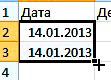 Возникает закономерный вопрос — а как быть, если нужна одинаковая дата во всех ячейках? Это делается очень просто: Вы пишете эту дату в двух ячейках, затем выделяете обе ячейки сразу, и после этого тянете черную точку в нижнем правом углу обрамления вниз. Все даты будут одинаковыми.
Возникает закономерный вопрос — а как быть, если нужна одинаковая дата во всех ячейках? Это делается очень просто: Вы пишете эту дату в двух ячейках, затем выделяете обе ячейки сразу, и после этого тянете черную точку в нижнем правом углу обрамления вниз. Все даты будут одинаковыми.
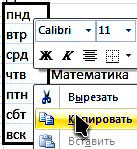
Теперь пишете в ячейки B2, B3, B4, B5, B6, B7, B8 соответственно пнд, втр, срд, чтв, пнт, сбт, вск. Выделяете эти ячейки все сразу, после этого нажимаете правой клавишей мыши, и выбираете Копировать. Теперь делаете активной ячейку B9, нажимаете правой клавишей мыши, и выбираете Вставить.
 В столбце C пишете в ячейках названия тем занятий, а в столбце D — фамилии преподавателей. Придумайте что-нибудь, полагаюсь на Вашу фантазию. Все ячейки заполнять необязательно, сделайте это выборочно. Можете копировать содержимое ячеек и ставить в новые места: занятия и преподаватели в расписании ведь могут повторяться! Например, в ячейках C3 и D3 напишите: Математика, Иванов. Выделите обе эти ячейки сразу, затем нажмите правой клавишей мыши, выберите Копировать, затем выделите какую-нибудь ячейку в столбце C, например, ячейку C5, нажмите правой клавишей, выберите Вставить.
В столбце C пишете в ячейках названия тем занятий, а в столбце D — фамилии преподавателей. Придумайте что-нибудь, полагаюсь на Вашу фантазию. Все ячейки заполнять необязательно, сделайте это выборочно. Можете копировать содержимое ячеек и ставить в новые места: занятия и преподаватели в расписании ведь могут повторяться! Например, в ячейках C3 и D3 напишите: Математика, Иванов. Выделите обе эти ячейки сразу, затем нажмите правой клавишей мыши, выберите Копировать, затем выделите какую-нибудь ячейку в столбце C, например, ячейку C5, нажмите правой клавишей, выберите Вставить.
Расписание готово, и его осталось только привести в надлежащий вид. По такому же принципу и с помощью таких же операций делаются любые списки в Excel: списки сайтов, покупок, книг, нужных дел, планов, адресов, партнеров, клиентов, знакомых и так далее.
Более подробные сведения Вы можете получить в разделах "Все курсы" и "Полезности", в которые можно перейти через верхнее меню сайта. В этих разделах статьи сгруппированы по тематикам в блоки, содержащие максимально развернутую (насколько это было возможно) информацию по различным темам.
Также Вы можете подписаться на блог, и узнавать о всех новых статьях.
Это не займет много времени. Просто нажмите на ссылку ниже:
Подписаться на блог: Дорога к Бизнесу за Компьютером
Вам понравилась статья? Поделитесь, буду весьма признателен:
Также приглашаю добавиться в друзья в социальных сетях:




Саша, какой труд Вы проделали! Целая серия статей об Excel за несколько дней. Хоть и придерживаюсь своей «лентяйской» линии, но восхищаюсь блоггерами, которые работают стабильно и кропотливо.
Какая полезная работа! Очень хочу научиться работе в Excel. Теперь часто буду у вас в гостях.
Вот спасибо! Расписание самое то. Даже знаю, кому посоветовать )))
Спасибо вам за подробное разжевывание. очень помогло освежить навыки полученые еще в школе
Выберите рубрику
Успех и личностный рост
Компьютерная Азбука
Бизнес в Интернете
Продвижение сайтов
Инвестиции
Бизнес на земле
Интересно
Подписка на pro444.ru
Что у нас
часто ищут
Бесплатные сервисы
Последние комментарии
Самое комментируемое
Последние статьи